本篇文章主要介绍了 Vue中使用create-keyframe-animation与动画钩子完成复杂动画,分享给大家
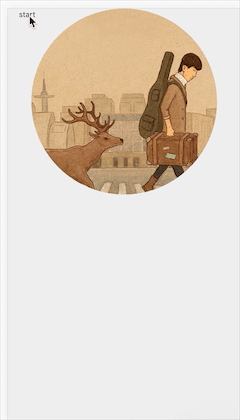
如何实现这个动画?
效果分析
点`start`的时候,我们把整个动画拆分为两种效果(过渡和动画)。
1. 中间cd消失,下方播放条显示,这是属于`过渡`
2. `过渡`开始的同时,cd同时移动、放大、缩小到左下方播放条 ,这属于`动画`
上面的效果是【过渡】加【动画】同时使用完成的
对于第一种【过渡】,我们用vue中transition标签,加设置v-enter、v-leave-to、v-enter-active、v-leave-enter即可完成
对于第二种【动画】,我们就要用keyframe来完成了。
这里我们先完成第一种过渡
vue中模板节点
<template> <div> <transition> <div ref="cdWrapper" v-show="fullScreen"> // CD图片 (动画的时候图片初始位置) <img src="https://www.jb51.net/assets/bj.png" alt=""> </div> </transition> <button @click="switchMode">start</button> <transition> // 下面播放状态框 <div v-show="!fullScreen"> // 状态看里面的图片 (动画的时候图片结束位置) <div> <img src="https://www.jb51.net/assets/bj.png" alt="" > </div> </div> </transition> </div> </template>
结构很简单,基本就是 两个大div ,然后把div的布局按效果图那些布置。
css部分(省略布局部分)
.cd-box &.v-enter-active, &.v-leave-active transition: all 0.4s &.v-enter, &.v-leave-to opacity: 0 .mini-player-box &.v-enter-active, &.v-leave-active transition: all 0.4s &.v-enter, &.v-leave-to transform: translate3d(0, 40px, 0) opacity: 0
这样在fullScreen变量改变的时候,就会触发【过渡】
这里我们完成第二种动画
首先安装插件 , npm i create-keyframe-animation 这个插件是用js写css的keyframe动画用的,至于为什么keyframe不在css里面写呢?那是因为屏幕大小不一样,会导致需要移动的px不一样,所以要动态计算。
给 <transition> 添加动画钩子
<transition @enter="enter" @after-enter="afterEnter" @leave="leave" @after-leave="afterLeave" > <div ref="cdWrapper" v-show="fullScreen"> <img src="https://www.jb51.net/assets/bj.png" alt=""> </div> </transition>
计算偏移量(中心点到中心的偏移,图中红线距离)
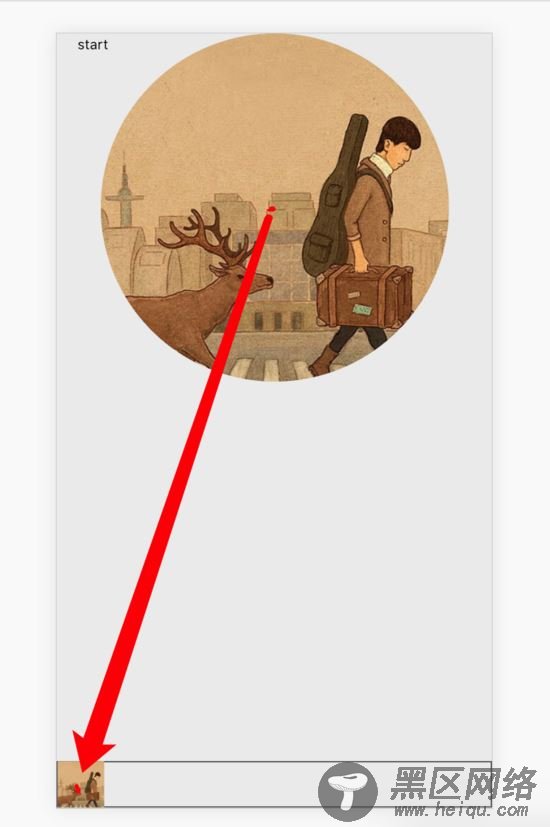
// 获得偏移量,以及scale _getPosAndScale() { // 左下角图片的宽度 const targetWidth = 40 // cd宽度 const width = 300 const scale = targetWidth / width // 这里的 x,y要算,过程省略,无非就是加加减减,这的x,y都是算出来了的 const x = -167.5 const y = 497 return {x ,y , scale} },
x,y的数值代表什么?见图
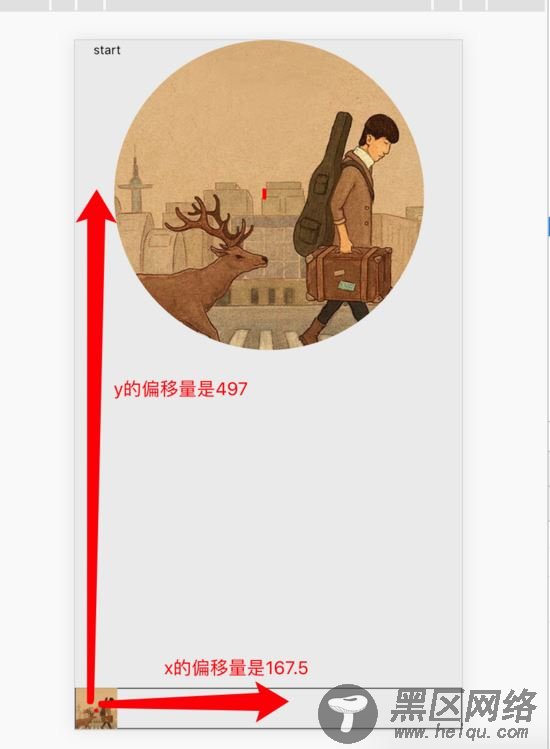
这里x为什么是负的,y是正的呢?
因为 浏览器的坐标系的中心点是在左上角 的,如图
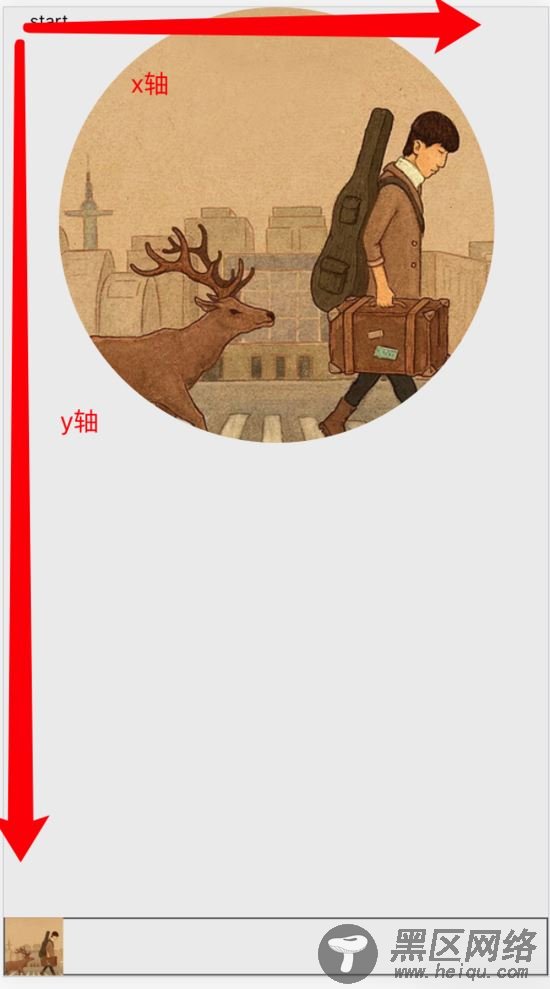
那么动画从 cd中心到左下角,X偏移为负,y偏移为正
然后用animations插件执行动画钩子
// enter是指当 cd从隐藏到显示的动画, enter(el, done) { const {x, y, scale} = this._getPosAndScale() let animation = { // 第0帧的时候,先让图片缩小,显示在右下角 0: { transform: `translate3d(${x}px, ${y}px, 0) scale(${scale})` }, // 60%的时候,让图片回到cd中心,变大 60: { transform: `translate3d(0 ,0 , 0) scale(1.1)` }, // 变回原来的尺寸,会有一个回弹的效果 100: { transform: `translate3d(0 ,0 , 0) scale(1)` } } // 动画的一些配置 animations.registerAnimation({ name: 'move', animation, presets: { duration: 400, easing: 'linear' } }) //运行动画 animations.runAnimation(this.$refs.cdWrapper, 'move', done) }, afterEnter(){ //运行完动画之后,注销掉动画 animations.unregisterAnimation('move') this.$refs.cdWrapper.style.animation = '' }, // leave是指 cd从显示到隐藏的动画 leave(el, done) { this.$refs.cdWrapper.style.transition = 'all 0.4s' const {x, y, scale} = this._getPosAndScale() // 这里我们只要直接移动变小就可以了 this.$refs.cdWrapper.style['transform'] = `translate3d(${x}px,${y}px,0) scale(${scale})` // 监听transitionend 事件在 CSS 完成过渡后触发done回调 this.$refs.cdWrapper.addEventListener('transitionend', () => { done() }) }, afterLeave() { this.$refs.cdWrapper.style.transition = '' this.$refs.cdWrapper.style['transform'] = '' }
写到这里,我们就把刚开始的效果给写完啦!
但在写js的keyframe的时候
我们还可以加上rotate,让动画效果有一个回弹效果
